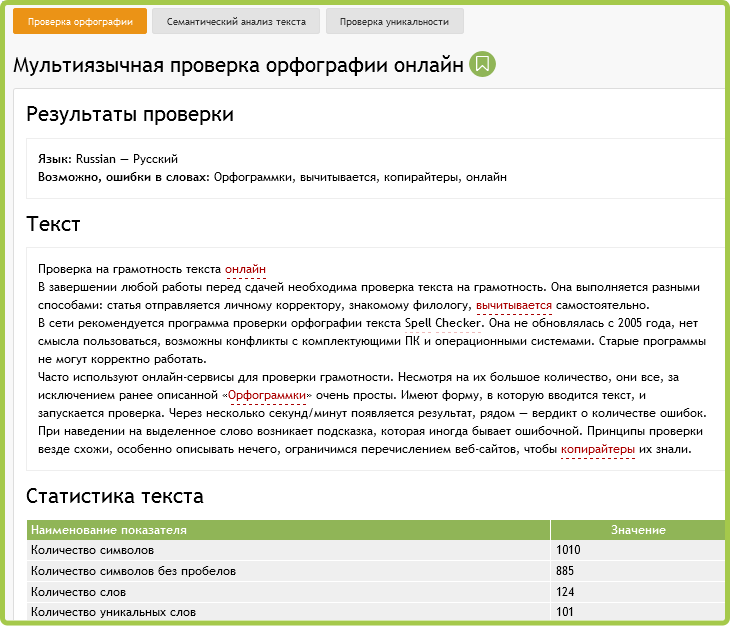Использование систем проверки орфографии и грамматики
Похожие презентации:
3D печать и 3D принтер
Системы менеджмента качества требования. Развитие стандарта ISO 9001
Операционная система. Назначение и основные функции
Adobe Photoshop
AutoCAD история и возможности
Microsoft Excel
Облачные технологии
Корпорация Microsoft и ее особенности
Веб-дизайн
Тема 2. Пакеты прикладных программ
1. Использование систем проверки орфографии и грамматики
ИСПОЛЬЗОВАНИЕСИСТЕМ ПРОВЕРКИ
ОРФОГРАФИИ И
ГРАММАТИКИ
2. Выбор языка
ВЫБОР ЯЗЫКАВыбор языка текста определяет
возможность автоматической проверки
правописания и расстановку переносов.
В Word 2007 выбор языка обычно
производится автоматически в зависимости от
используемой раскладки клавиатуры.
3. При необходимости язык текста можно установить самостоятельно
ПРИ НЕОБХОДИМОСТИ ЯЗЫК ТЕКСТАМОЖНО УСТАНОВИТЬ САМОСТОЯТЕЛЬНО
Выделите фрагмент документа.

Во вкладке Рецензирование в группе
Правописание нажмите кнопку
Выбрать язык.
В диалоговом окне Язык выберите
нужный язык.
Языки, для которых подключены соответствующие
словари проверки правописания и расстановки
переносов, в списке отображены со значком проверки
правописания.
Для перехода к диалоговому окну Язык можно
также дважды щелкнуть по ярлыку языка в строке
состояния.
5. Расстановка переносов
РАССТАНОВКАПЕРЕНОСОВ
Переносы в словах
категорически недопустимо
расставлять с
использованием клавиши
клавиатуры – (дефис).
Переносы расставляются
сразу во всем документе.
Выделять какой-либо
отдельный фрагмент
бесполезно.
6. Автоматическая расстановка переносов
АВТОМАТИЧЕСКАЯРАССТАНОВКА ПЕРЕНОСОВ
Во вкладке Разметка страницы в
группе Параметры страницы щелкните
по кнопке Расстановка переносов и в
появившемся меню выберите режим Авто.
7. Настройка параметров расстановки переносов
НАСТРОЙКА ПАРАМЕТРОВРАССТАНОВКИ ПЕРЕНОСОВ
Для настройки параметров переносов выберите
команду Параметры расстановки переносов.
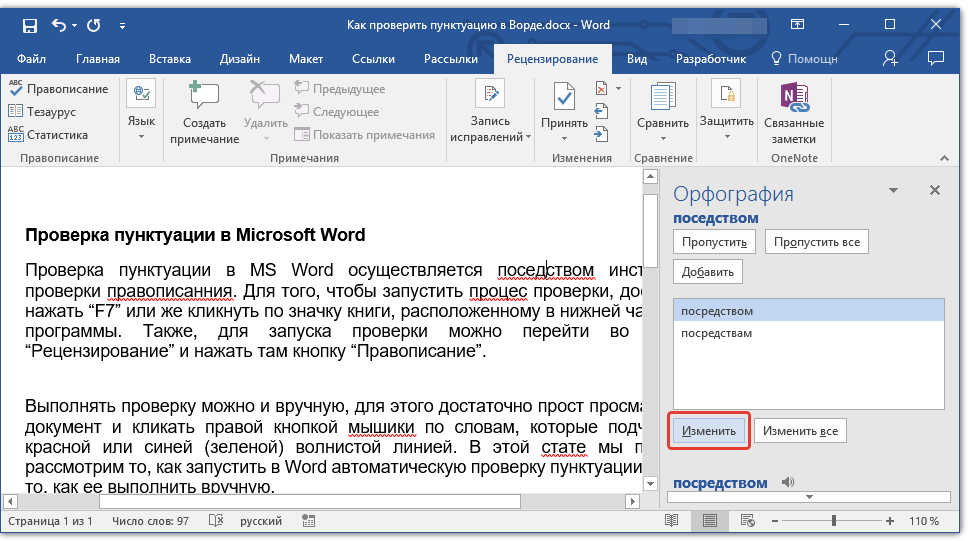 В
Вдиалоговом окне Расстановка переносов
можно, например, отказаться от переносов в
словах из прописных букв.
8. Запрет переносов во фрагменте документа
ЗАПРЕТ ПЕРЕНОСОВ ВОФРАГМЕНТЕ ДОКУМЕНТА
Можно запретить расстановку в
некоторых фрагментах документа,
например, в заголовках.
Выделите фрагмент документа, в
котором запрещаются переносы.
Во вкладке Главная или
Разметка страницы щелкните по
значку группы Абзац.
Во вкладке Положение на
странице диалогового окна Абзац
установите флажок запретить
автоматический перенос слов
9. Проверка правописания
ПРОВЕРКАПРАВОПИСАНИЯ
При вводе текста Word 2007 обычно
автоматически проводит проверку
правописания (орфографию и грамматику).
Можно настроить основные параметры
такой проверки.
Нажмите кнопку Office и выберите команду
Параметры Word.
В окне Параметры Word перейдите в раздел
Правописание.
Установите параметры проверки орфографии и
грамматики.
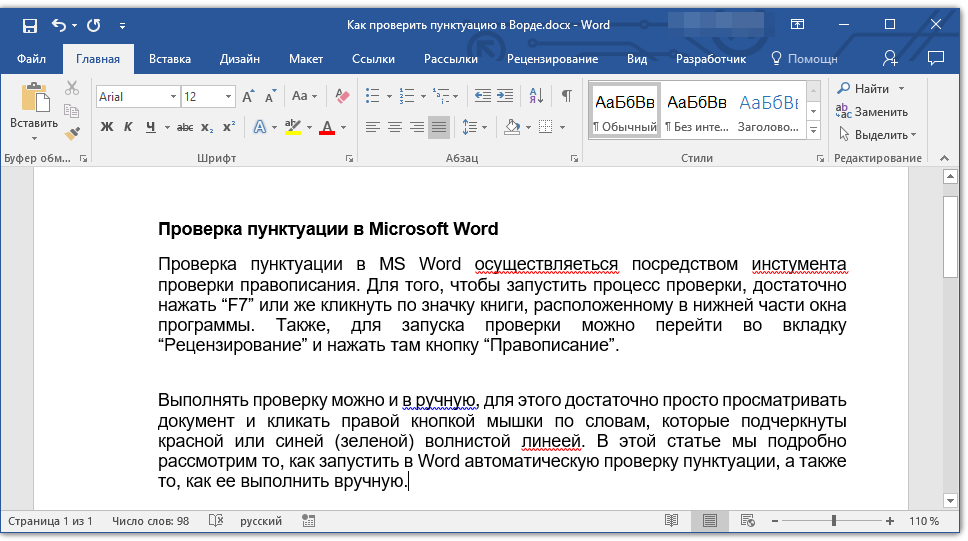
11. Настройка проверки правописания
НАСТРОЙКА ПРОВЕРКИПРАВОПИСАНИЯ
Проверку правописания
можно производить как при
вводе текста, так и после
ввода текста сразу во всем
документе.
Правописание можно
проверять для всех языков,
для которых установлена
такая возможность. По
умолчанию в Word 2007 — это
русский, английский и
немецкий, украинский.
Можно добавить и другие
языки.
13. Проверка орфографии
ПРОВЕРКА ОРФОГРАФИИведется путем сравнения слов в документе со
словами, имеющимися в основном и
вспомогательных словарях Microsoft Office 2007.
Таким образом, фактическая опечатка или
ошибка могут быть пропущены, если такое слово
имеется в словарях. Например, если вместо слова
“страница” будет написано “станица” или
“странница”, Word не определит это как ошибку. С
другой стороны, правильно написанные слова,
отсутствующие в словарях, будут определены как
ошибочные. Обычно это касается специальных
терминов и собственных имен.

Проверка грамматики и стилистики
производится на основе правил, заложенных
в Word 2007. Выбрать набор правил можно в
окне настройки параметров проверки
правописания в раскрывающемся списке
Набор правил. Нажав кнопку Настроить,
можно просмотреть и изменить набор правил.
Однако проверка правописания средствами
Word 2007 не исключает необходимости
тщательной проверки правописания
документа самим пользователем.
15. Проверка правописания при вводе текста
ПРОВЕРКАПРАВОПИСАНИЯ ПРИ
ВВОДЕ ТЕКСТА
Программы пакета Microsoft
Office предлагают способ быстро
и просто находить и исправлять
ошибки правописания в
документе.
При вводе текста в документе
красной волнистой линией
подчеркиваются:
слова, в которых есть
орфографические ошибки,
повтор одного и того же слова.
Зеленой волнистой линией
подчеркнуты слова, знаки
препинания, фрагменты
предложений и целые
предложения, в которых есть
грамматические и стилистические
ошибки, а также ошибки в
расстановке знаков препинания.

18. Исправление орфографической ошибки в документе
ИСПРАВЛЕНИЕ ОРФОГРАФИЧЕСКОЙОШИБКИ В ДОКУМЕНТЕ
Для исправления орфографической ошибки
щелкните правой кнопкой мыши по
подчеркнутому слову и в контекстном меню
выберите правильный вариант написания слова
Варианты написания слов предлагаются
только тогда, когда в словаре есть похожие по
написанию слова. В противном случае в
контекстном меню будет указано – нет
вариантов. Тогда внесите исправление
самостоятельно.
Для исправления грамматической ошибки
щелкните правой кнопкой мыши по
подчеркнутому тексту. В контекстном меню
будет описана выявленная ошибка или
может быть предложен вариант ее
исправления.
20. Описание грамматической ошибки в документе
ОПИСАНИЕ ГРАММАТИЧЕСКОЙОШИБКИ В ДОКУМЕНТЕ
21. Вариант исправления грамматической ошибки в документе
ВАРИАНТ ИСПРАВЛЕНИЯГРАММАТИЧЕСКОЙ ОШИБКИ В
ДОКУМЕНТЕ
В первом случае внесите исправление самостоятельно, во втором
– щелкните по предложенном варианту исправления ошибки
22.
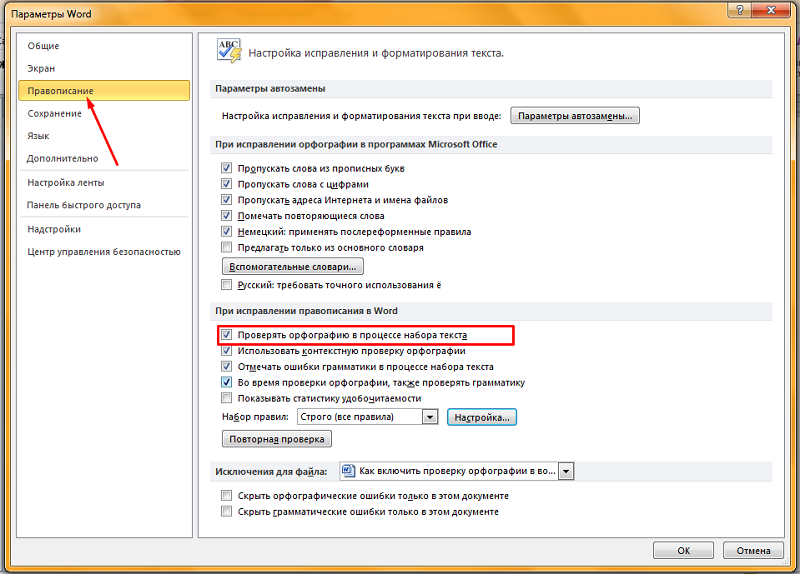 Проверка правописания во всем документеПРОВЕРКА
Проверка правописания во всем документеПРОВЕРКАПРАВОПИСАНИЯ ВО ВСЕМ
ДОКУМЕНТЕ
Для того чтобы не искать подчеркнутые красными и
зелеными волнистыми линиями фрагменты текста,
следует запустить проверку правописания во всем
документе.
Во вкладке Рецензирование в группе
Правописание нажмите кнопку Правописание.
При обнаружении орфографической или
грамматической ошибки появится диалоговое окно
Правописание. В заголовке окна будет указан
также язык проверки.
23. Выявленная орфографическая ошибка
ВЫЯВЛЕННАЯОРФОГРАФИЧЕСКАЯ ОШИБКА
Для исправления орфографической ошибки нужно
выбрать правильный вариант написания и нажать
кнопку Заменить или Заменить все
24. Комментарий к выявленной грамматической ошибке
КОММЕНТАРИЙ К ВЫЯВЛЕННОЙГРАММАТИЧЕСКОЙ ОШИБКЕ
25. Рекомендация к исправлению выявленной грамматической ошибки
РЕКОМЕНДАЦИЯ К ИСПРАВЛЕНИЮВЫЯВЛЕННОЙ ГРАММАТИЧЕСКОЙ
ОШИБКИ
Для исправления грамматической ошибки нужно
нажать кнопку Изменить.
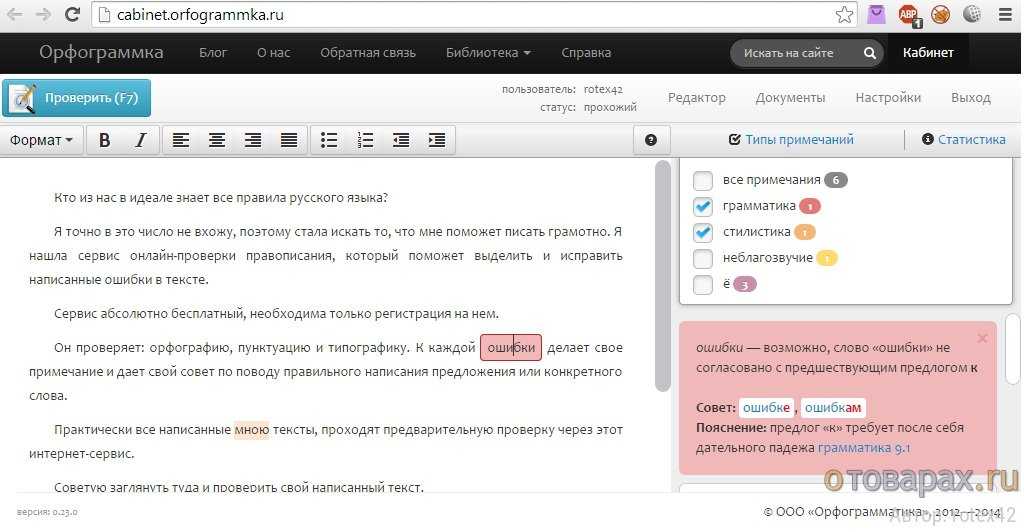
26. Добавление слов в словарь
ДОБАВЛЕНИЕСЛОВ В
СЛОВАРЬ
Слово в тексте может быть написано
правильно, но отсутствовать в словарях
Word 2007 и потому выделяться как
ошибочное. Чтобы это не повторялось,
слово следует добавить во
вспомогательный словарь.
При проверке
правописания при
вводе текста в
контекстном меню
выберите команду
Добавить в словарь.
При проверке
правописания во всем
документе, для
добавления слова в
словарь нажмите
кнопку Добавить.
28. Использование синонимов
ИСПОЛЬЗОВАНИЕСИНОНИМОВ
Язык документа должен быть ярким и
выразительным. Нельзя допускать
многочисленных повторов одних и тех же
слов, тавтологии, речевых штампов.
Решить эту задачу можно, используя
словарь синонимов и синонимических
оборотов речи, имеющийся в Word 2007.
Замену синонимом можно произвести
непосредственно в тексте.
29. Выбор синонима
ВЫБОР СИНОНИМАЩелкните по слову правой кнопкой мыши, в
контекстном меню выберите команду
Синонимы и выберите синоним
В
контекстном меню приводится список не
более чем из восьми синонимов.
 Чтобы
Чтобыпосмотреть полный список, выберите
команду контекстного меню Тезаурус или
во вкладке Рецензирование в группе
Правописание нажмите кнопку
Тезаурус.
В
области задач Справочные материалы
будет приведен полный список синонимов.
Кроме того, может быть дан перечень
разных значений слова, если таковые
имеются, а также антонимов и связанных
слов.
31. Поиск синонимов в области задач Справочные материалы
ПОИСК СИНОНИМОВ В ОБЛАСТИ ЗАДАЧСПРАВОЧНЫЕ МАТЕРИАЛЫ
32. Задания для выполнения
ЗАДАНИЯ ДЛЯВЫПОЛНЕНИЯ
Ниже имеются задания для выполнения в
классе. После того, как вы их
выполните, покажите результат
преподавателю.
33. Задание:
ЗАДАНИЕ:Откройте
Microsoft Word 2007.
Откройте папку практическая работа № 19.
Выделите документ «Информатика».
Скопируйте документ в свою рабочую папку.
Откройте его в своей папке.
Исправьте в нем орфографические и
пунктуационные ошибки с помощью
проверки правописания.
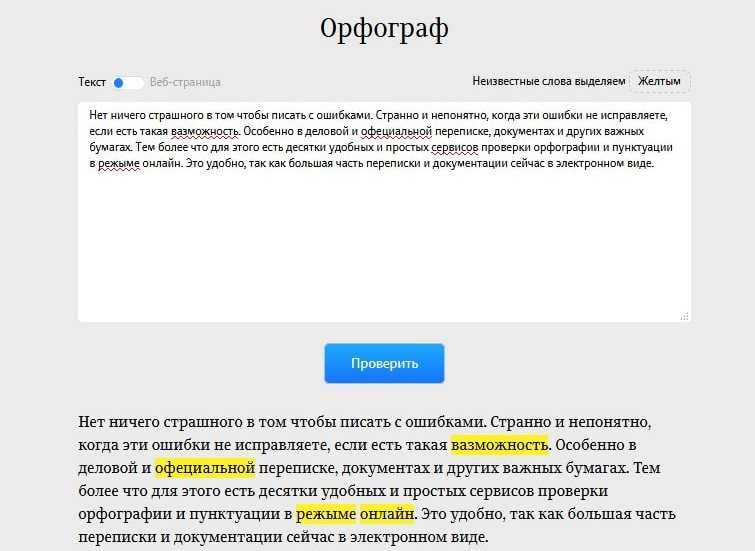
34. Вопросы к отчету:
ВОПРОСЫ К ОТЧЕТУ:2. Что подчеркивается красной
волнистой линией при вводе текста в
Word 2007?
3. Что подчеркивается зеленой
волнистой линией при проверке
правописания?
4. Опишите последовательность
действий пользователя при
необходимости проверки правописания
во всем документе.
35. Спасибо за внимание!
СПАСИБО ЗАВНИМАНИЕ!
English Русский Правила
Как проверить правописание веб-сайта в масштабе
Проверка отдельного документа на наличие орфографических и грамматических ошибок может быть достаточно сложной задачей, но представьте себе проверку огромного веб-сайта с тысячами страниц.
Безусловно, средства проверки орфографии и грамматики используются повсеместно для отдельных документов. Однако наличие инструментов не является гарантией совершенства.
Допущенные ошибки
Я подверг эту статью встроенной проверке орфографии и грамматики Google Docs (Command-Option-X на Mac) и Grammarly.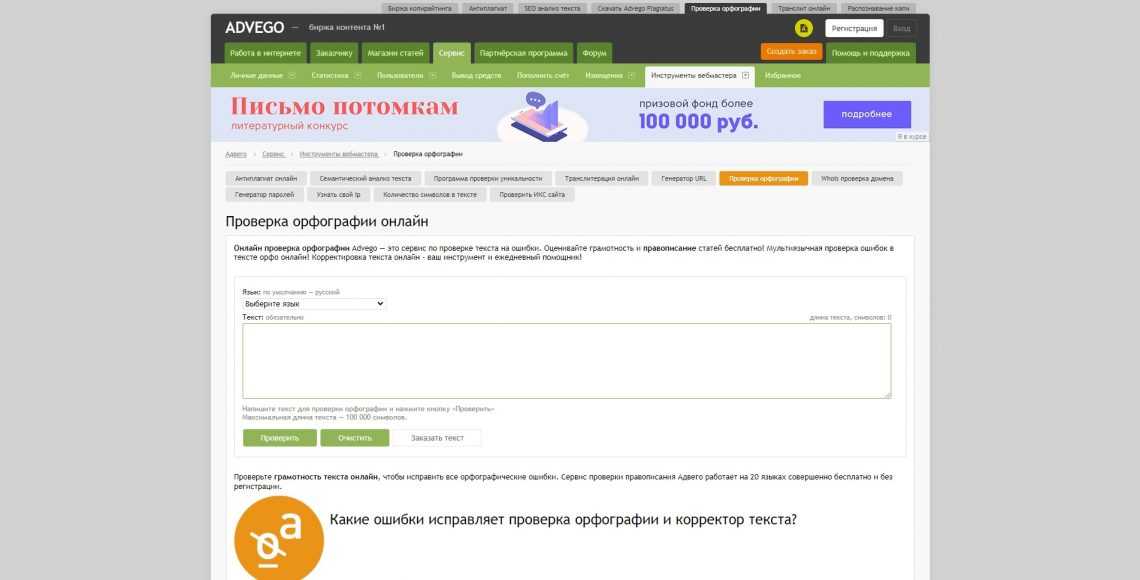 Тем не менее у редактора, несомненно, будет масса возможностей для исправлений и дополнений. Вероятные подозреваемые включают артикли (a, an, the), окончания слов и опечатки.
Тем не менее у редактора, несомненно, будет масса возможностей для исправлений и дополнений. Вероятные подозреваемые включают артикли (a, an, the), окончания слов и опечатки.
Grammarly обнаружил орфографическую ошибку в имени собственном Screaming Frog.
Теперь представьте ту же задачу в масштабе.
Вот сценарий. Вы только что приобрели блог с 17 000 статей, описывающих товары, сделанные своими руками. Идея заключалась в том, чтобы использовать блог для привлечения трафика в ваш интернет-магазин товаров для рукоделия. Но вы заметили, что у предыдущих владельцев было много грамматических и орфографических ошибок.
Вам не нравится идея проверять 17 000 статей по отдельности. Ну так что ты делаешь?
Вот несколько вариантов.
Не слишком технично
Если ваши технические навыки сводятся к использованию программного обеспечения, есть несколько вариантов проверки орфографии для всего сайта, включая описанный выше блог «Сделай сам» из 17 000 статей.
Кричащая лягушка. Screaming Frog SEO Spider — это важный инструмент для поисковой оптимизации и исследования ключевых слов. Он также проверит правописание всего веб-сайта.
У компании есть подробное руководство по настройке проверки орфографии и грамматики. Включите проверку орфографии и грамматики, и, как по волшебству, SEO Spider выявит ошибки и сообщит об них. Вы также можете экспортировать список страниц для обновления. SEO Spider также поддерживает несколько языков.
Это премиум-функция, требующая лицензионной версии, которая на момент написания стоила 149 фунтов стерлингов в год (около 195,95 долларов США).
Screaming Frog упрощает проверку орфографии и грамматики при сканировании.
SortSite. PowerMapper SortSite — любимый инструмент для мониторинга неработающих ссылок и тестирования доступности веб-сайтов. Инструмент также проверяет орфографию, находит слова с ошибками и текст-заполнитель, например «lorem ipsum».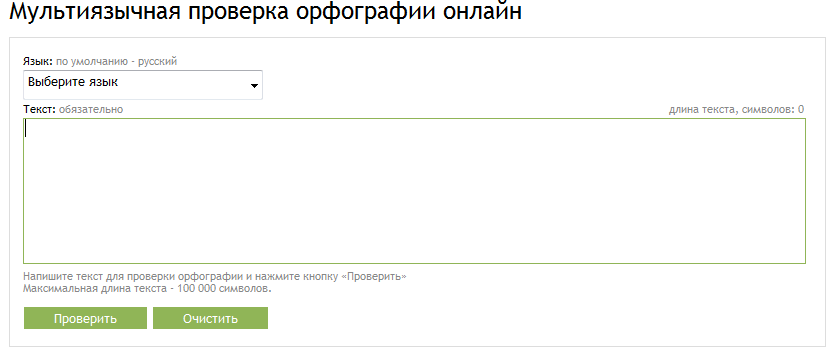 И при настройке он может распознавать необычные слова или имена.
И при настройке он может распознавать необычные слова или имена.
Бессрочная лицензия на настольную версию SortSite на момент написания статьи стоила 149 долларов.
SortSite — мощный инструмент, который также включает в себя хорошую проверку орфографии.
Различные онлайн-инструменты. Быстрый поиск в Google выдает множество бесплатных онлайн-проверок орфографии. Например, Internet Marketing Ninjas предлагает бесплатную проверку орфографии до 1000 страниц. Но инструмент имеет ограниченный словарь. Например, он не распознает «подкаст».
Технический
Есть больше возможностей для полнофункциональной проверки орфографии и грамматики с помощью интерфейса прикладного программирования или программного обеспечения командной строки. Оба требуют больше работы для настройки, чем SEO Spider или SortSite, но они могут предложить более надежный обзор.
Кроме того, это может стоить вашего времени для блога с 17 000 статей.
В каждом случае вы должны передавать в API (или Aspell, ниже) текст каждой страницы.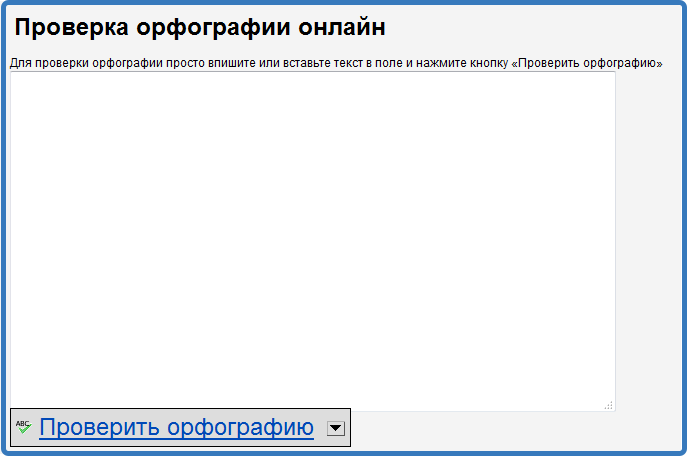 Это может быть связано с подключением к базе данных, экспортом или поисковым роботом. Затем API вернет список орфографических и грамматических ошибок.
Это может быть связано с подключением к базе данных, экспортом или поисковым роботом. Затем API вернет список орфографических и грамматических ошибок.
API проверки орфографии Bing. Поисковые системы, такие как Microsoft Bing, должны понимать правописание и грамматику искателей.
API проверки орфографии Bing основан на машинном обучении и не ограничивается сопоставлением слов в словаре. Это один из лучших вариантов с точки зрения качества результатов.
Но у него есть ограничения. В «пробном» режиме API разрешает только текстовые строки длиной 4096 символов или меньше. В сумме получается около 800 слов. Более длинные статьи необходимо разделить и отправить несколькими «транзакциями».
Цена зависит от уровня. В марте 2022 года можно было бы ожидать 7 долларов за каждые 25 000 транзакций в месяц.
WКорректор SDK. Использование комплекта разработки программного обеспечения WebSpellChecker аналогично развертыванию отбойного молотка для забивания гвоздя, но оно, безусловно, сработает.
SDK содержит компоненты для проверки орфографии и грамматики в приложениях, но для этого контекста он также имеет автономный HTTP API. Цены варьируются в зависимости от использования.
Другие API. Другие варианты API, помимо Bing и WebSpellChecker, включают GrammarBot, TextGears и PerfectTense.
ГНУ Аспел. Эта программа проверки орфографии из командной строки бесплатна и обычно устанавливается в системе Linux (на которой работает большинство веб-сайтов).
Использование Aspell по-прежнему требует некоторого программирования, но относительно меньше, чем другие технические решения, описанные выше. Преобразуйте веб-страницы в текстовый формат, а затем напишите сценарий для вызова Aspell для каждого файла.
Проверка грамматики AJE для академического английского
Будьте готовы к отправке с помощью бесплатного инструмента проверки грамматики AJE
Как исследователь, четкое изложение вашей работы важно для вашего успеха.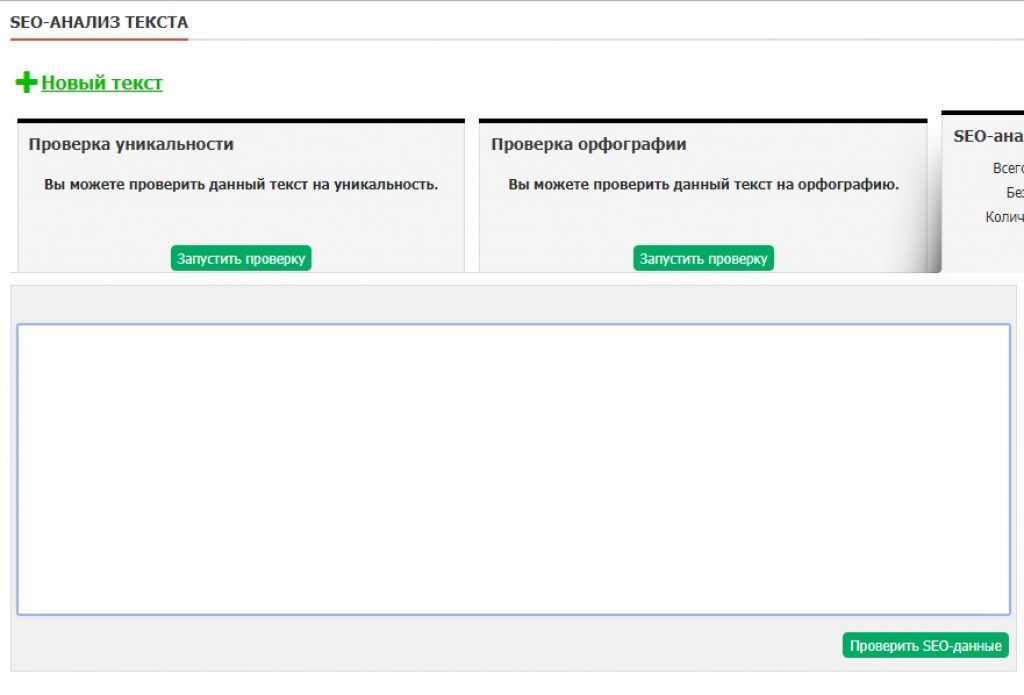 Наш бесплатный инструмент оценки языка и рекомендаций может вселить в вас уверенность в качестве вашей статьи или гранта. Проверка грамматики может помочь вам определить, может ли ваша статья выиграть от языковых изменений, прежде чем отправлять ее в целевой журнал.
Наш бесплатный инструмент оценки языка и рекомендаций может вселить в вас уверенность в качестве вашей статьи или гранта. Проверка грамматики может помочь вам определить, может ли ваша статья выиграть от языковых изменений, прежде чем отправлять ее в целевой журнал.
AJE использует современные технологии машинного обучения для бесплатной онлайн-проверки грамматики научных рукописей. AJE продолжает предоставлять исследователям лучшие инструменты для публикации их работ в авторитетных журналах.
Автоматизированная проверка грамматики, предназначенная для академического и технического письма
Разработанный специально для исследователей инструмент языковой оценки AJE был создан с использованием данных из более чем 300 000 академических работ по всем областям обучения.
Протестировано профессиональными англоязычными редакторами с учеными степенями
Данные для нашей модели машинного обучения были созданы редакторами-носителями английского языка с учеными степенями в каждой области.
Быстро, бесплатно и информативно
Ваша бесплатная оценка будет сгенерирована за считанные секунды и даст вам контекст для вашей оценки, а также предложения по улучшению вашей работы.
Отзывы
Моя первая попытка получить академическую статью, принятую в международном журнале, никогда не была легкой задачей, пока я не узнал об AJE. Они дадут идеальный и правильный совет, прежде чем подать документ. Это не только уменьшит ваш стресс, но даже улучшит ваши навыки академического письма. Большое спасибо за отличный оперативный сервис.
Абхай Джоши,
США
Служба AJE способствует ускорению процесса публикации моих рукописей. Я ожидаю для меня увеличение вероятности принятия. Я очень благодарна и буду рекомендовать своим друзьям и ученикам.
Доктор Чон Джин О,
Южная Корея
Мне надоели комментарии типа «английский язык плохо написан»… поэтому я связался с AJE и получил то, что мне было нужно: «ваша статья принята к публикации»
Ксавье Морелли,
CNRS-IBSM, Франция
Получение трех статей в трех ведущих журналах в области моих исследований было моим первым личным опытом работы с AJE.
Редакционная работа AJE была превосходной. Я настоятельно рекомендую услуги AJE всем молодым ученым, которые хотят усовершенствовать свой научный английский.
Александр Хофманн,
Германия
СлужбаAJE способствует ускорению процесса публикации моих рукописей и увеличению вероятности их принятия. Я рекомендовал для моих друзей и студентов.
Анджело Антонио Агостиньо,
Бразилия
Редакторы AJE такие профессиональные и услужливые. Все мои статьи, отредактированные AJE, получили положительные отзывы рецензентов, и теперь две из них опубликованы в очень известных журналах. Это действительно шанс улучшить качество нашей рукописи.
Фа-Мин Чен,
Китай
Часто задаваемые вопросы
- Как был создан инструмент проверки грамматики?
Искусственный интеллект AJE был разработан с использованием собственных данных и модификаций из сотен тысяч научных работ.

- Что означает моя оценка качества языка?
Ваш балл определяется тем, насколько хорошо английский язык вашей статьи сравнивается с другими статьями в нашей базе данных. Высокий балл говорит о том, что документ может выиграть от незначительных изменений, а низкий балл предполагает, что документ может выиграть от серьезных изменений.
- На чем основана моя оценка качества языка? Проверка грамматики
AJE оценивает качество английского языка вашей статьи с использованием показателей, характерных для ученых в рамках семи основных учебных дисциплин.
По сравнению с неотредактированными представлениями AJE, статьи, которые подверглись редактированию с помощью одной из служб редактирования AJE, имеют средний показатель качества в 96-м процентиле.
- Преимущества создания безопасной учетной записи Проверка грамматики
AJE предоставит оценку языкового качества вашего документа в течение нескольких секунд и покажет вам, где ваша оценка соответствует сотням тысяч других академических документов во всех областях обучения.
 Мы рекомендуем вам создать бесплатную учетную запись, чтобы вы могли сохранять свои прошлые отчеты и получать доступ к более полному бесплатному отчету о качестве вашего письма.
Мы рекомендуем вам создать бесплатную учетную запись, чтобы вы могли сохранять свои прошлые отчеты и получать доступ к более полному бесплатному отчету о качестве вашего письма.После того, как вы войдете на наш безопасный сайт, вы получите доступ к данным об ошибках в формулировках, выборе слов, грамматике и механике, пунктуации и непротиворечивости в вашем документе. С этим дополнительным контекстом вы будете лучше подготовлены к решению любых проблем и быстро продвинетесь к своей публикации или цели финансирования.
- О компании
AJE была основана в 2004 году с миссией помогать академическим исследователям со всего мира сообщать о своих открытиях в англоязычных журналах. Наша дочерняя компания Research Square запустила самую быстрорастущую в мире платформу препринтов в 2018 году, чтобы помочь авторам делиться своими работами на ранних этапах, собирать отзывы и вносить улучшения, прежде чем начать процесс рецензирования. За последние 17 лет мы объединили ученых с учеными степенями, инженеров-программистов, специалистов по поддержке клиентов и специалистов по издательскому делу, чтобы создать организацию, которая ставит автора на первое место.


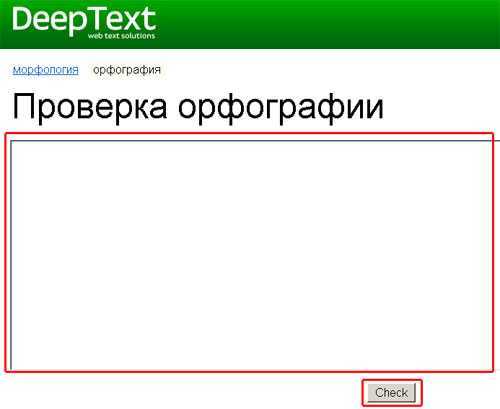 Редакционная работа AJE была превосходной. Я настоятельно рекомендую услуги AJE всем молодым ученым, которые хотят усовершенствовать свой научный английский.
Редакционная работа AJE была превосходной. Я настоятельно рекомендую услуги AJE всем молодым ученым, которые хотят усовершенствовать свой научный английский.
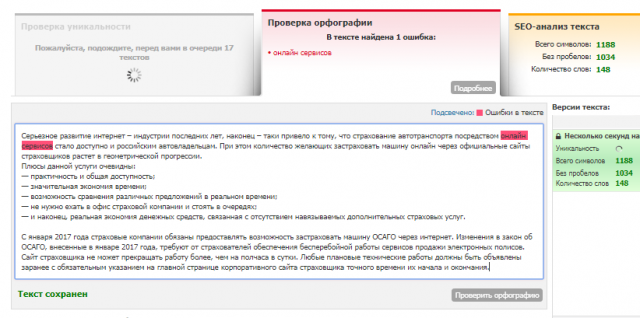 Мы рекомендуем вам создать бесплатную учетную запись, чтобы вы могли сохранять свои прошлые отчеты и получать доступ к более полному бесплатному отчету о качестве вашего письма.
Мы рекомендуем вам создать бесплатную учетную запись, чтобы вы могли сохранять свои прошлые отчеты и получать доступ к более полному бесплатному отчету о качестве вашего письма.